麥克風在 Google Meet 中無法使用?嘗試這些常見的修復

發現解決 Google Meet 麥克風問題的有效方法,包括音頻設置、驅動程序更新等技巧。

Telegram 不斷在訊息應用程式中新增功能。雖然您可以使用它來發送簡訊和媒體文件,但您可以透過該應用程式傳輸更大的文件。您可以在 Telegram 上發送最多 2GB 的文件, Telegram Premium用戶的限制加倍至 4GB 。當您在 Telegram 上下載多個檔案時,請使用預設的下載管理器來有效管理它們。
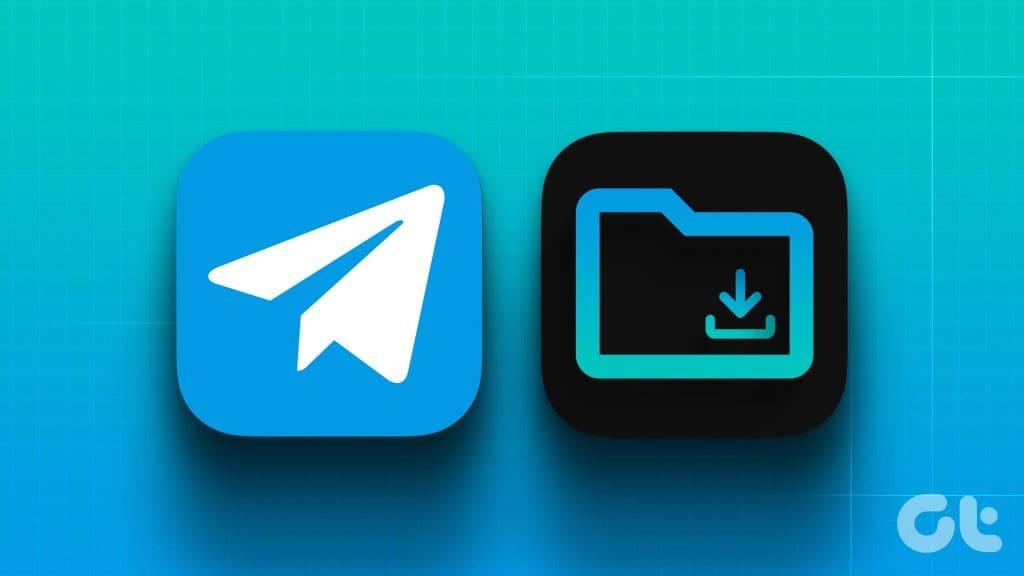
大多數網頁瀏覽器都提供專用的下載管理器來檢查正在進行的進程和下載的檔案。 Telegram 也在其行動和桌面應用程式上實施了相同的做法。在即時通訊應用程式中看到這樣的功能是相當罕見的。然而,人們經常使用 Telegram 下載大量影片和檔案。使用最新的 Telegram 應用程序,您可以輕鬆管理此類文件。
有多種方法可以在 iPhone 上存取 Telegram 下載管理器。當下載進程在任何聊天執行緒中執行時,應用程式會在搜尋列中顯示一個小的向下箭頭圖示。您可以點擊它來檢查正在進行的文件下載過程。
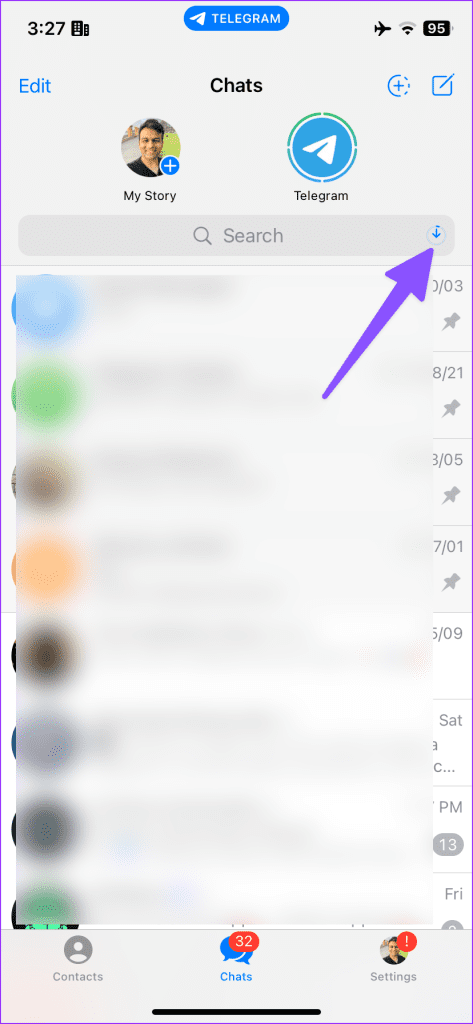
您也可以使用以下步驟存取相同的內容。
步驟 1:在 iPhone 或 Android 上開啟 Telegram 應用程序,然後點擊頂部的搜尋框。
步驟 2:在搜尋框下方的選項卡上向右滑動到「下載」選項卡,然後檢查下載的檔案。
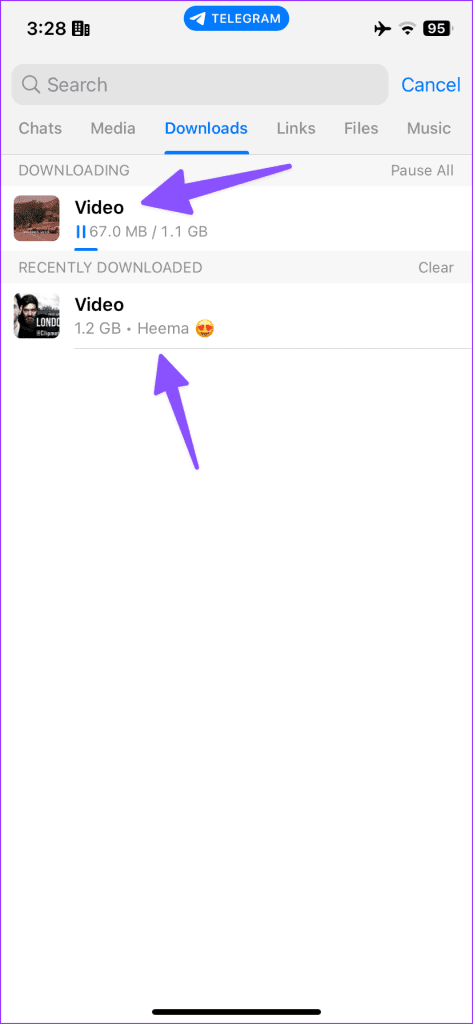
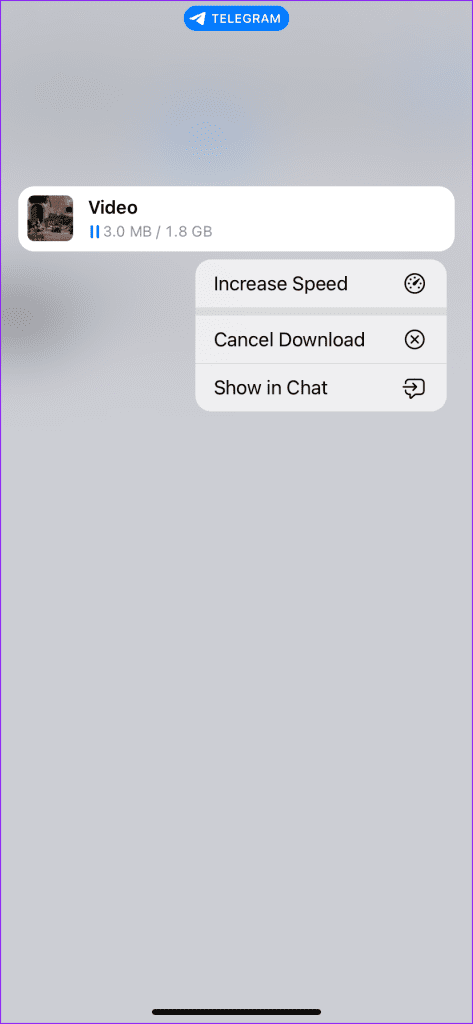
您可以暫停任何下載過程並優先考慮先完成另一個文件。您也可以長按檔案並選擇提高速度以快速完成下載過程。
下載選單也會顯示收件者的姓名。您始終可以長按下載的檔案並在聊天中檢查該檔案。
Telegram 有一個預設的視訊播放器來串流下載的檔案。您可以點擊影片來播放它並檢查其他選項。例如,您可以將檔案轉發給另一個聯絡人、將其刪除,或點擊頂部的三個水平點選單並將其儲存到您的 iPhone。
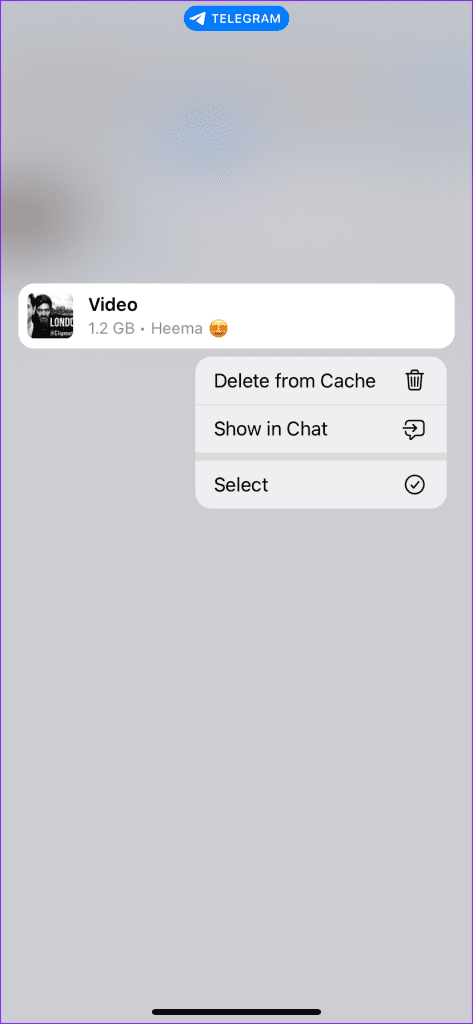
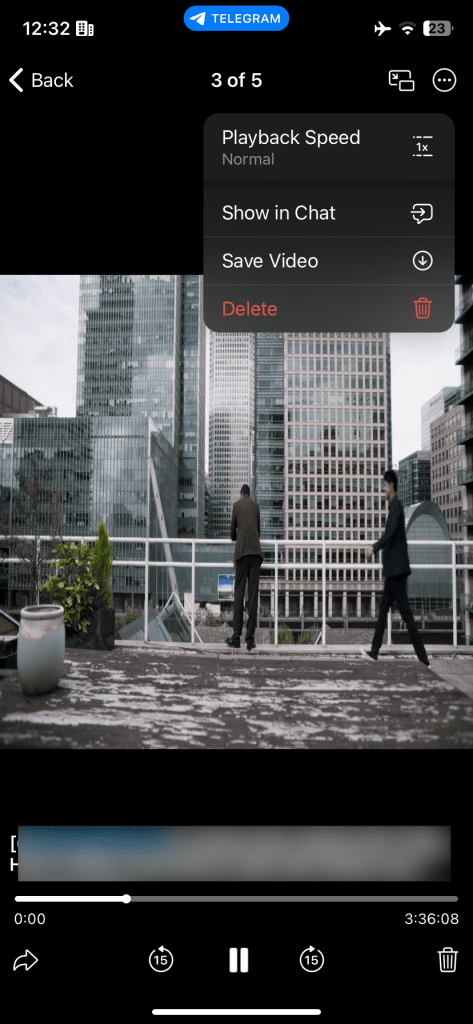
如果您的手機儲存空間不足,請前往 Telegram 應用程式中的「下載」資料夾,然後從快取中刪除不相關的檔案。
Telegram 在 Android 上使用完全不同的使用者介面。 Android用戶可以依照以下步驟有效管理下載的檔案。
第 1 步:開啟 Telegram 並開始下載任何檔案。您應該在頂部看到一個下載過程。
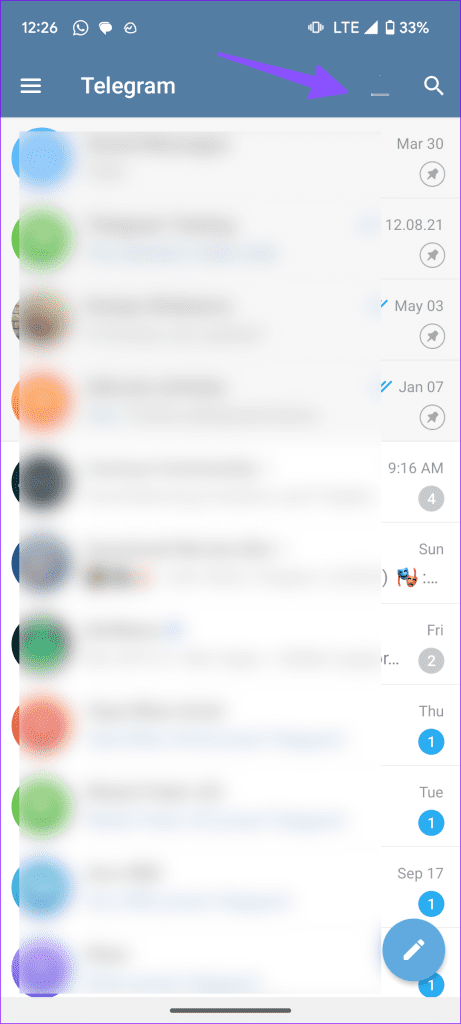
步驟2:您可以點擊它來檢查所有下載的檔案。
步驟 3:您也可以點擊右上角的搜尋圖示並移至「下載」標籤。
步驟 4:正如我們所提到的,Telegram 允許您暫停多個檔案的下載過程。您也可以點擊頂部的速度計來提高下載速度。
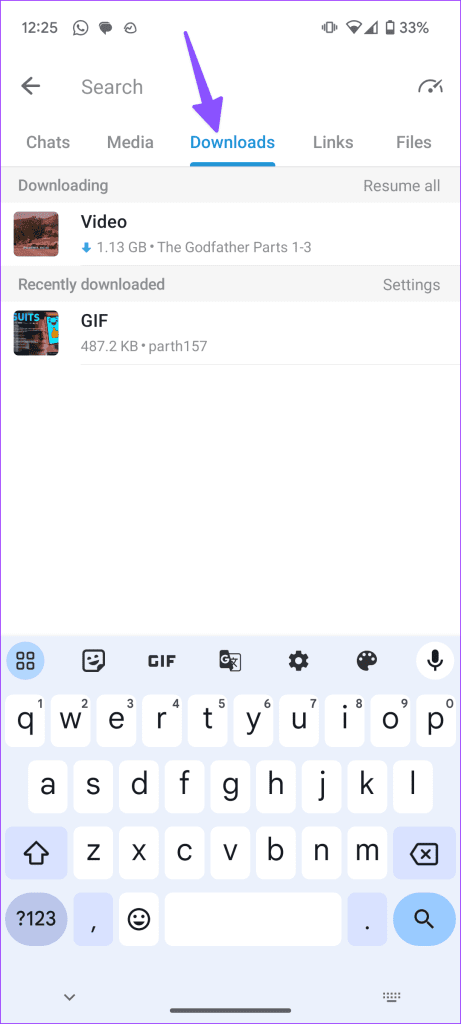
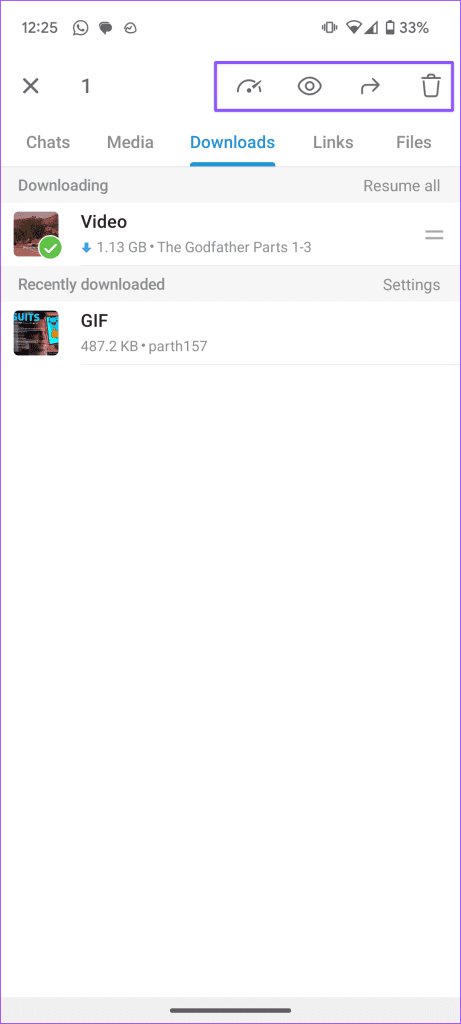
但是,該選項僅限於 Telegram Premium 訂閱者。這是 Telegram 的付費套餐,每月費用為 4.99 美元。您可以查看我們的專門帖子以了解有關 Telegram Premium 的更多資訊。
您可以長按任何影片並使用頂部的轉發、檢視和刪除等選項。
Telegram 強大的下載管理器也可在該公司的桌面應用程式上使用。讓我們實際檢查一下。
步驟 1:在桌面上啟動 Telegram。
第 2 步:開始下載任何檔案並檢查底部的進程。您可以單擊它以打開下載選單。
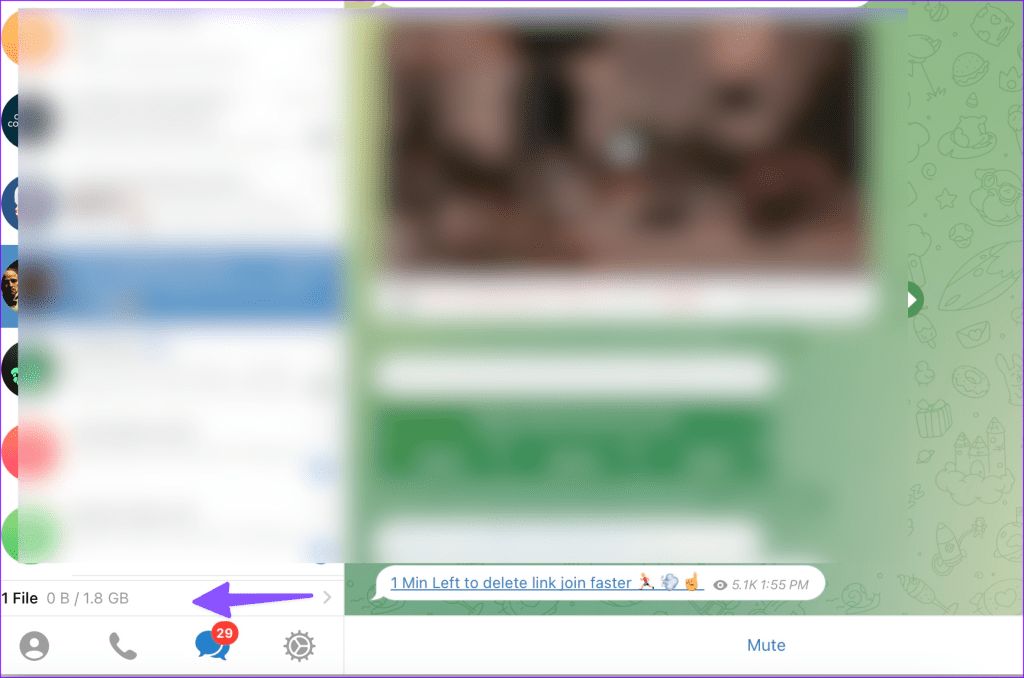
步驟 3:您也可以點擊頂部的搜尋列並選擇小放大鏡。
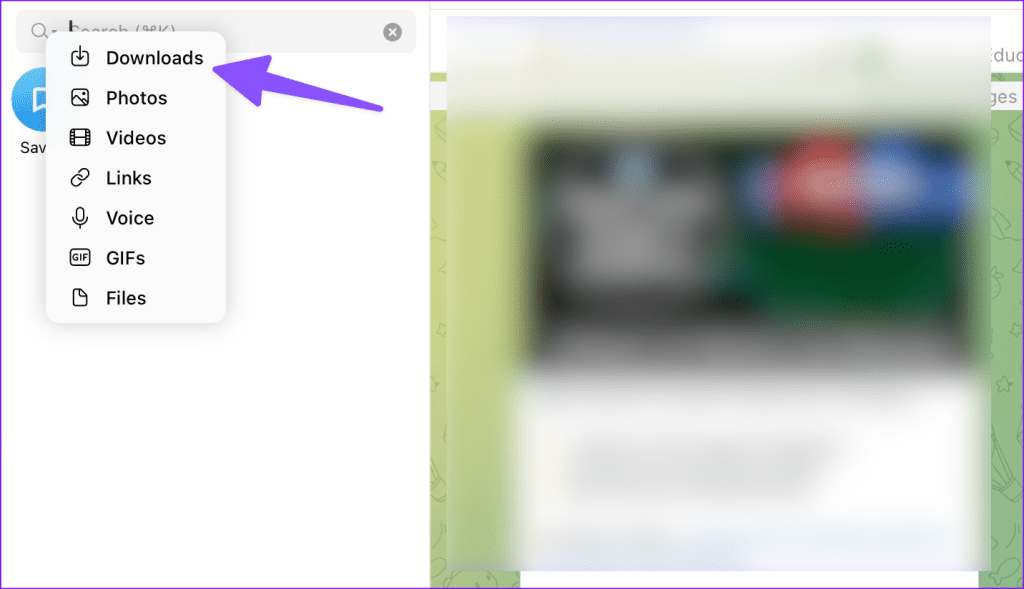
步驟 4:從下拉式選單中選擇「下載」並檢查下載的影片和檔案。
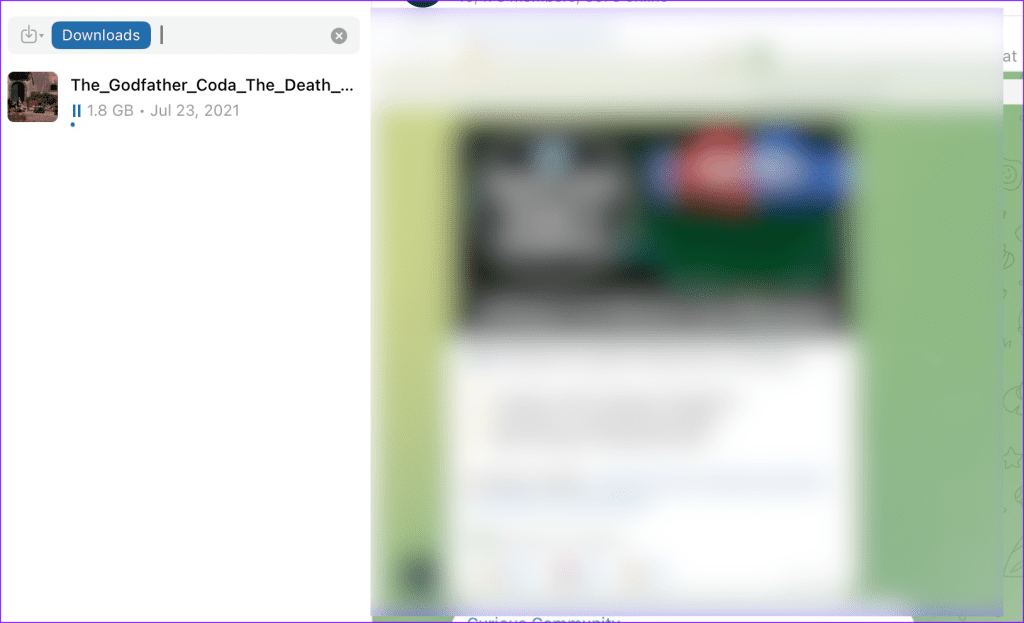
您可以右鍵單擊您的 Telegram 檔案並將其轉發給朋友和家人。
Telegram 還在所有平台上配備了專用的儲存管理器。您可以管理快取檔案、自動刪除快取媒體、設定最大快取大小以及瀏覽媒體檔案。
我們使用了 Android 版 Telegram 的螢幕截圖。
第 1 步:在手機上開啟 Telegram。點擊頂部的漢堡選單並前往“設定”。
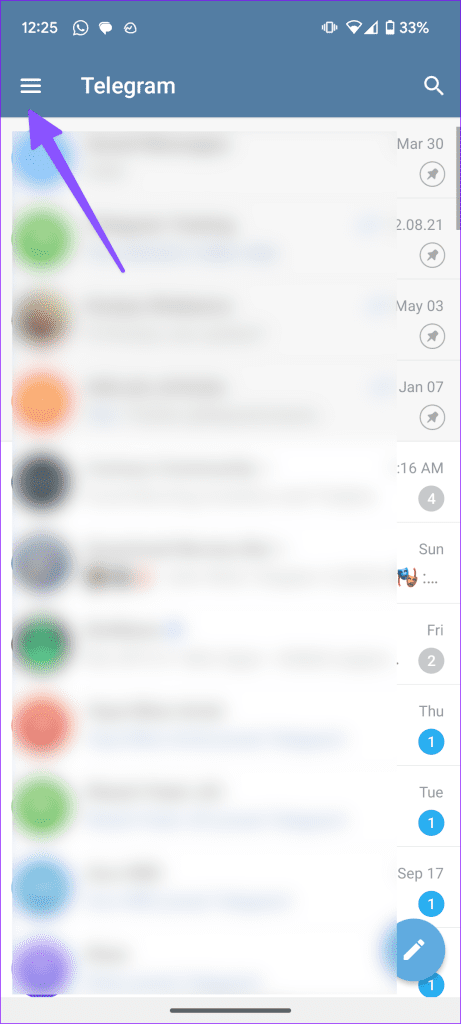
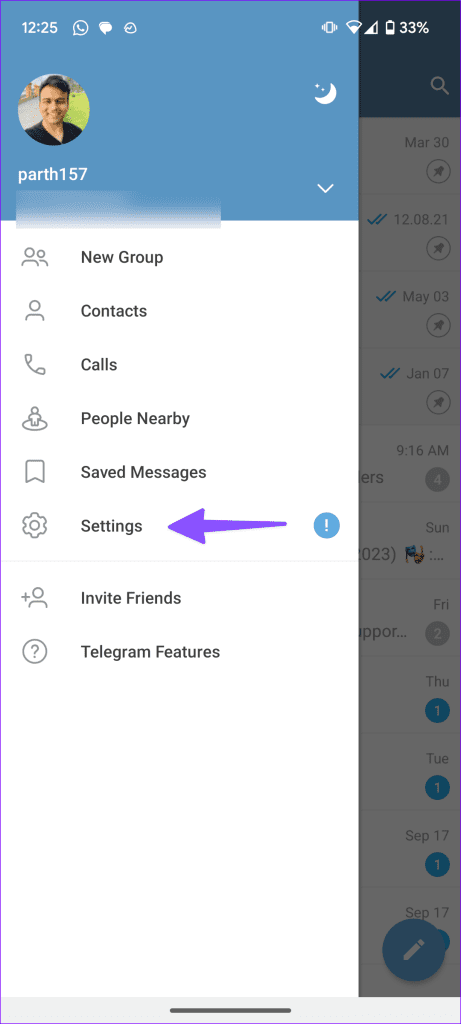
步驟 2:選擇資料和儲存。點擊儲存使用量。
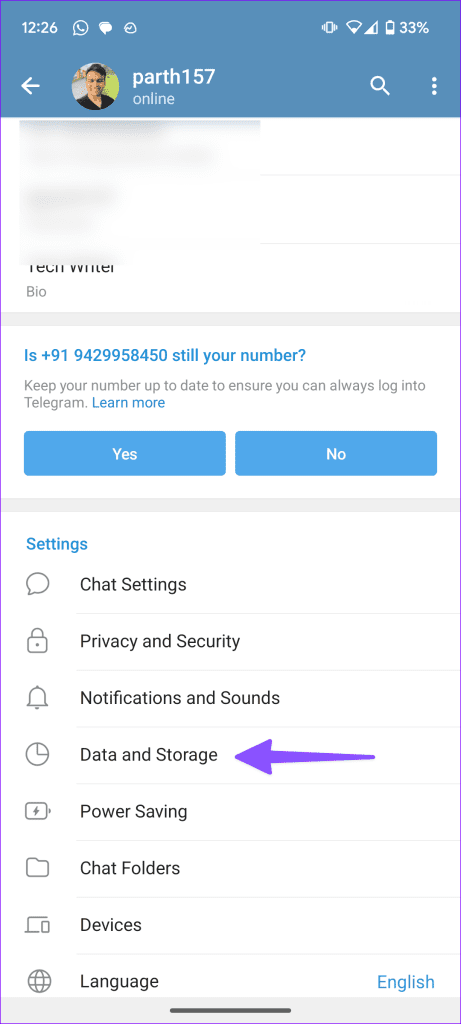
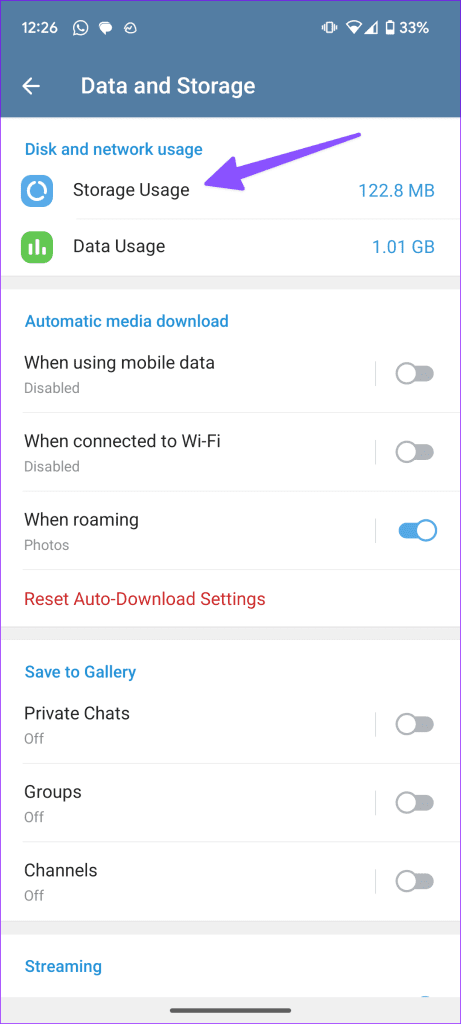
步驟 3:檢查緩存,設定最大緩存大小並透過各個聊天進行管理。
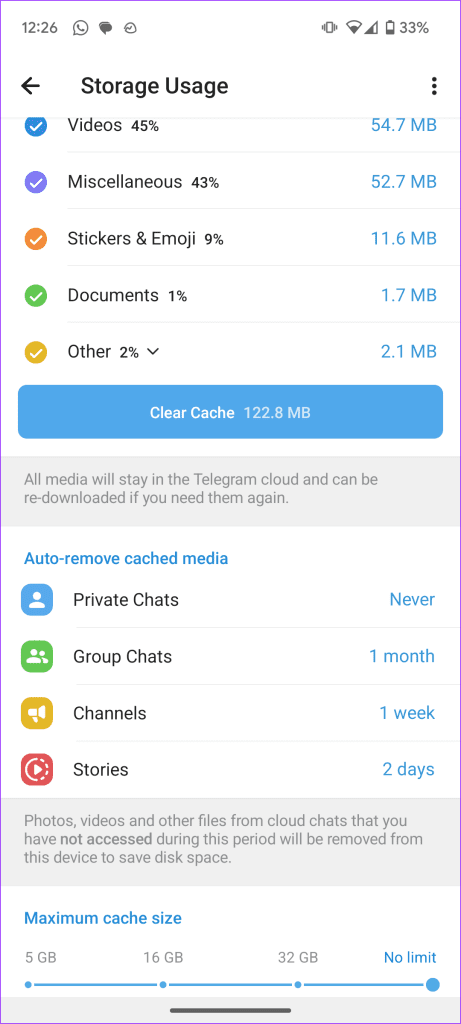
如果您的快取大小超過設定的限制,最早未使用的媒體將從裝置中刪除。
使用 Telegram 進行即時訊息傳遞很有趣,但定期交換和下載多個檔案很容易就會填滿手機的儲存空間。除了刪除不需要的檔案之外,您還可以管理下載,以便保留最有趣的檔案、確定特定檔案的優先順序、轉發它們並更好地管理它們。
發現解決 Google Meet 麥克風問題的有效方法,包括音頻設置、驅動程序更新等技巧。
在 Twitter 上發送訊息時出現訊息發送失敗或類似錯誤?了解如何修復 X (Twitter) 訊息發送失敗的問題。
無法使用手腕檢測功能?以下是解決 Apple Watch 手腕偵測不起作用問題的 9 種方法。
解決 Twitter 上「出錯了,重試」錯誤的最佳方法,提升用戶體驗。
如果您無法在瀏覽器中登入 Google 帳戶,請嘗試這些故障排除提示以立即重新取得存取權限。
借助 Google Meet 等視頻會議工具,您可以在電視上召開會議,提升遠程工作的體驗。
為了讓您的對話更加安全,您可以按照以下步驟在行動裝置和桌面裝置上為 Instagram 聊天啟用端對端加密。
了解如何檢查您的 Dropbox 安全設定有助於確保您的帳戶免受惡意攻擊。
YouTube TV 為我們提供了許多堅持使用的理由,因為它融合了直播電視、點播視頻和 DVR 功能。讓我們探索一些最好的 YouTube 電視提示和技巧。
您的三星手機沒有收到任何通知?嘗試這些提示來修復通知在您的 Samsung Galaxy 手機上不起作用的問題。








